
editor php Yuzai akan memperkenalkan kepada anda cara menyemak versi pemacu kad grafik dalam sistem Win11. Pertama, klik kanan pada desktop dan pilih "Tetapan Paparan." Kemudian, klik "Tetapan paparan lanjutan" dalam tetingkap pop timbul. Seterusnya, pilih Display Adapter Properties dalam tetingkap baharu. Dalam tetingkap Display Adapter Properties, anda boleh melihat butiran kad grafik anda, termasuk nama dan versi pemacunya. Jika anda menggunakan kad grafik NVIDIA, anda juga boleh menyemak versi pemacu kad grafik melalui panel kawalan NVIDIA. Cari sahaja ikon NVIDIA dalam dulang sistem, klik kanan dan pilih "Panel Kawalan NVIDIA". Dalam panel kawalan, pilih "Maklumat Sistem" > "Komponen" > "Paparan" > "Versi Pemacu", dan anda boleh melihat maklumat versi terperinci pemacu grafik NVIDIA. Harap kaedah ini dapat membantu anda!
Cara menyemak versi pemacu kad grafik nvidia
1 Dalam komputer kami, buka panel kawalan.
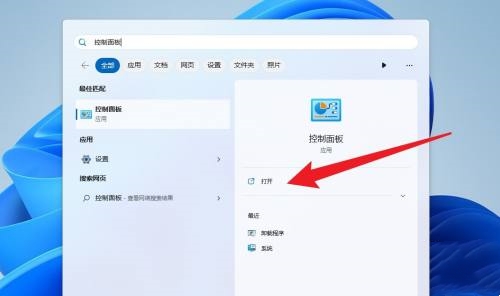
2. Selepas panel kawalan dibuka, klik Nyahpasang program.
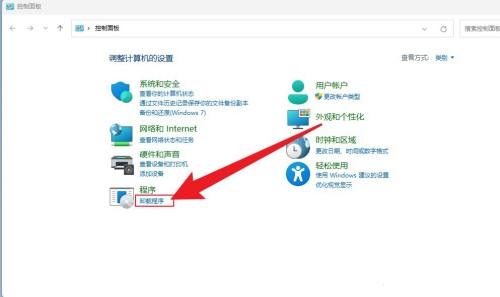
3. Dalam tetingkap yang terbuka, cari kad grafik dan semak versi kad grafik.
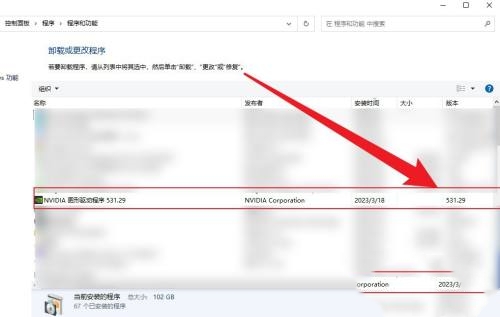
Atas ialah kandungan terperinci Bagaimana untuk menyemak versi pemacu kad grafik NVIDIA anda dan cara melihatnya dalam Windows 11. Untuk maklumat lanjut, sila ikut artikel berkaitan lain di laman web China PHP!
 Tiada pilihan WLAN dalam win11
Tiada pilihan WLAN dalam win11
 Bagaimana untuk melangkau pengaktifan dalam talian dalam win11
Bagaimana untuk melangkau pengaktifan dalam talian dalam win11
 Win11 melangkau tutorial untuk log masuk ke akaun Microsoft
Win11 melangkau tutorial untuk log masuk ke akaun Microsoft
 Bagaimana untuk membuka panel kawalan win11
Bagaimana untuk membuka panel kawalan win11
 Pengenalan kepada kekunci pintasan tangkapan skrin dalam win11
Pengenalan kepada kekunci pintasan tangkapan skrin dalam win11
 Windows 11 pemindahan komputer saya ke tutorial desktop
Windows 11 pemindahan komputer saya ke tutorial desktop
 Penyelesaian kepada masalah yang perisian muat turun win11 tidak boleh dipasang
Penyelesaian kepada masalah yang perisian muat turun win11 tidak boleh dipasang
 Bagaimana untuk melangkau sambungan rangkaian semasa pemasangan win11
Bagaimana untuk melangkau sambungan rangkaian semasa pemasangan win11




